Se sei un utente Linux, potresti scoprire che il consumo della CPU (o dell'unità di elaborazione centrale) sta diventando insolitamente alto. Perché il tuo sistema di elaborazione principale lavora così duramente?
Ci sono due modi principali per andare fino in fondo a questo problema. Il primo è usare "comando ps”, e il secondo è “comando in alto.” Ci concentreremo sull'opzione più popolare: comando superiore.
Indipendentemente da quale scegli, tuttavia, entrambi questi metodi produrranno risultati efficaci. Sei quindi libero di scegliere uno dei due.
Perché monitorare l'utilizzo della CPU?
È essenziale monitorare regolarmente l'utilizzo della CPU Linux per l'efficienza e la convenienza. Ogni volta che un determinato processo impegna il tuo sistema CPU Linux, generalmente non è disponibile per elaborare altre richieste. Pertanto, le richieste in sospeso devono rimanere in coda e attendere che la CPU sia libera. Questo può rallentare il tuo computer e diventare un ostacolo che si annida semplicemente nel tuo sistema.
Non ci piacciono gli ostacoli, e siamo sicuri che non piacciono neanche a te.
È incredibilmente importante conoscere i processi di consumo complessivi e i meccanismi di utilizzo per una CPU Linux. Sì, questo è uno dei compiti più importanti che un utente Linux possa mai gestire.
Se usi il metodo di comando corretto, puoi identificare e determinare cosa sta facendo lavorare così duramente la tua CPU. A sua volta, questo ti aiuterà a risolvere tutti i problemi di prestazioni su un sistema Linux relativi alla CPU.
Come utilizzare il comando Top per determinare il consumo elevato nella CPU Linux
Come notato, il comando top è uno dei metodi più conosciuti che la maggior parte delle persone usa per tenere traccia del sistema di prestazioni della CPU Linux. Voglio dire, è stato in giro dal 1984. Ci sembra abbastanza affidabile!
Con il comando top, gli utenti possono accedere a dati dinamici in tempo reale sui processi in esecuzione del sistema Linux.
Il comando Top mostra comodamente le informazioni cruciali sul riepilogo del sistema o sul catalogo dei processi amministrati dal kernel. Ciò include l'utilizzo della memoria, il carico del sistema, il tempo di attività del sistema, la memoria di swap, i processi complessivi in esecuzione, la dimensione del buffer, il PID del processo e la dimensione della cache.
Inoltre, potresti scoprire che il comando top ordina ordinatamente l'utilizzo della CPU con l'output superiore per impostazione predefinita. Inoltre si aggiorna automaticamente dopo 5 secondi. Esegui questo comando in modalità batch per ottenere i migliori risultati.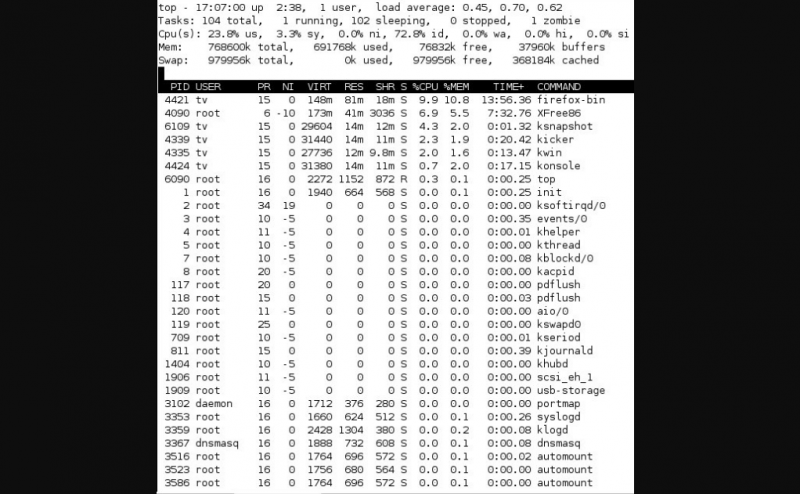
Impara i simboli che guidano un tipico modello di comando superiore
È utile apprendere i simboli di base che guidano il tipico modello di comando superiore. Questo ti aiuterà a portare a termine un processo di risoluzione dei problemi di successo. Anche se ci vuole tempo per farlo, i benefici saranno duraturi e molto soddisfacenti.
Ecco alcuni dei simboli più comuni che governano un tipico processo di comando superiore.
- “Superiore:” Questo è il simbolo del tipico “comando in alto.”
- La modalità batch è rappresentata dal simbolo “-D.”
- “Testa -50” è un simbolo importante per la visualizzazione del “prime 50 linee di uscita.”
- L'ID processo univoco è rappresentato da "PID.”
- “UTENTE” rappresenta il titolare del processo.
- “PR” rappresenta la priorità del processo.
- “NI” rappresenta il valore NICE dei processi.
- “VIRT” rappresenta il volume di “memoria virtuale” consumata dal processo.
- “RES” rappresenta la “memoria fisica” totale consumata dal processo.
- “SHR” rappresenta la memoria condivisa dal processo.
- “S” indica lo stato del processo (il processo di sospensione), “Z”-Zombie, “R”-in esecuzione.
- “%PROCESSORE” Rappresenta la percentuale di CPU consumata dal processo.
- “%MEM” Rappresenta la percentuale di RAM utilizzata dal processo.
- “TEMPO+” indica il tempo di esecuzione del processo.
- “COMANDO” rappresenta il nome del processo.
Il simbolo "ps” rappresenta lo “stato del processo”. Puoi usarlo per visualizzare informazioni sui processi in esecuzione e attivi del sistema. Fornisce inoltre un'anteprima dei processi esistenti e altre informazioni dettagliate. Ciò include l'ID utente, l'utilizzo della CPU, il nome utente, l'utilizzo della memoria, il nome del comando e il nome iniziale per questo processo.
Risoluzione dei problemi: raccolta di dati completi su un elevato consumo di CPU
È necessario raccogliere diversi tipi di dati durante la risoluzione dei problemi di utilizzo elevato della CPU per un sistema Linux. Questi sono anche indicati come errori di memoria insufficiente. Pertanto, assicurati di raccogliere questi dati e di inviarli al produttore non appena si verifica un problema. Una volta fatto questo, aiuterà a velocizzare il processo per risolvere il problema.
Inoltre, non dimenticare di includere le seguenti informazioni essenziali:
- Directory di configurazione
- Log di debug
- Opzioni correnti e tracce dello stack JVM
- Registri GC e Garbage Collector
- Informazioni sul thread/processo
Assicurati di includere ulteriori informazioni su altri sintomi riscontrati dal sistema. Raccogli tutti i dati nell'area individuata in cui è sorto per la prima volta il problema. Ciò garantisce che i dati e le marcature temporali relative al problema corrispondano sempre.
Conclusione
Impara i comandi di base e i simboli essenziali per la risoluzione dei problemi che ti consentono di determinare con successo livelli di consumo elevati per il tuo dispositivo Linux. Fortunatamente, Linux fornisce molte utilità pratiche che possono aiutare a determinare le cause dell'elevato utilizzo della CPU con estrema precisione. Padroneggia questi processi e sarai un passo avanti a tutti gli altri.